ACIプラットフォームでのスマートライセンスポリシーの設定とトラブルシューティング
ダウンロード オプション
偏向のない言語
この製品のドキュメントセットは、偏向のない言語を使用するように配慮されています。このドキュメントセットでの偏向のない言語とは、年齢、障害、性別、人種的アイデンティティ、民族的アイデンティティ、性的指向、社会経済的地位、およびインターセクショナリティに基づく差別を意味しない言語として定義されています。製品ソフトウェアのユーザインターフェイスにハードコードされている言語、RFP のドキュメントに基づいて使用されている言語、または参照されているサードパーティ製品で使用されている言語によりドキュメントに例外が存在する場合があります。シスコのインクルーシブ ランゲージの取り組みの詳細は、こちらをご覧ください。
翻訳について
シスコは世界中のユーザにそれぞれの言語でサポート コンテンツを提供するために、機械と人による翻訳を組み合わせて、本ドキュメントを翻訳しています。ただし、最高度の機械翻訳であっても、専門家による翻訳のような正確性は確保されません。シスコは、これら翻訳の正確性について法的責任を負いません。原典である英語版(リンクからアクセス可能)もあわせて参照することを推奨します。
内容
はじめに
このドキュメントでは、スマートライセンスポリシーを使用してシスコアプリケーションセントリックインフラストラクチャ(ACI)プラットフォームでソフトウェアライセンスを管理する方法について説明します。
前提条件
要件
このドキュメントに関する固有の要件はありません。
使用するコンポーネント
このドキュメントの内容は、特定のソフトウェアやハードウェアのバージョンに限定されるものではありません。
このドキュメントの情報は、特定のラボ環境にあるデバイスに基づいて作成されました。このドキュメントで使用するすべてのデバイスは、クリアな(デフォルト)設定で作業を開始しています。本稼働中のネットワークでは、各コマンドによって起こる可能性がある影響を十分確認してください。
背景説明
このドキュメントでは、Cisco Smart Licensing Policy(SMART)を使用して、Cisco Application Centric Infrastructure(ACI)プラットフォームのソフトウェアライセンスをトラブルシューティング、設定、および管理する方法について説明します。
シスコスマートライセンスポリシー(SLP)とは何ですか。
Cisco Smart Licensingは、すべてのシスコ製品ライセンスを管理するソフトウェア管理プラットフォームです。皆様からのフィードバックに基づき、Cisco Smart Licensingが強化され、SLPと呼ばれる新しいプラットフォームが提案されました。SLPの目的は、スマートライセンスを簡素化し、構成と維持を可能にすることです。ACIバージョン5.2(4)で導入されました。
スマートライセンスやスマートアカウントの管理を初めてお使いですか?
シスココミュニティにアクセスし、新しい管理者向けトレーニングコースに登録してください。過去の録画トレーニングも参照できます。
- シスココミュニティ - Cisco スマートアカウント/スマートライセンス、My Cisco Entitlements でスマートに
- スマートアカウントの作成はこちらで行えます:スマートアカウント
- スマートアカウントの管理はこちらで行えます:スマート ソフトウェア ライセンス
IDトークンとは
製品をスマートアカウントとバーチャルアカウントに安全に登録するために使用されます。IDトークンは、製品の登録時にIDを確立するために使用される「組織識別子」です。SLPのこれらのトークンは、このドキュメントで後ほど説明する別の登録方法で使用されます。
CSSMからのIDトークンの生成
生成するには、Cisco Software Centralに移動し、図に示すように Manage Licenses > Inventory > General > New Token に移動します。
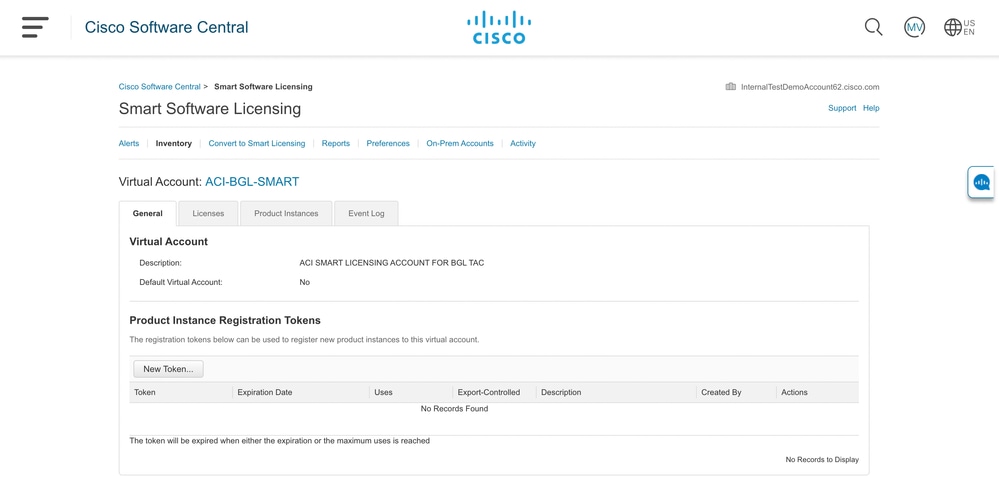
生成後、アクションにコピーまたはダウンロードできます。
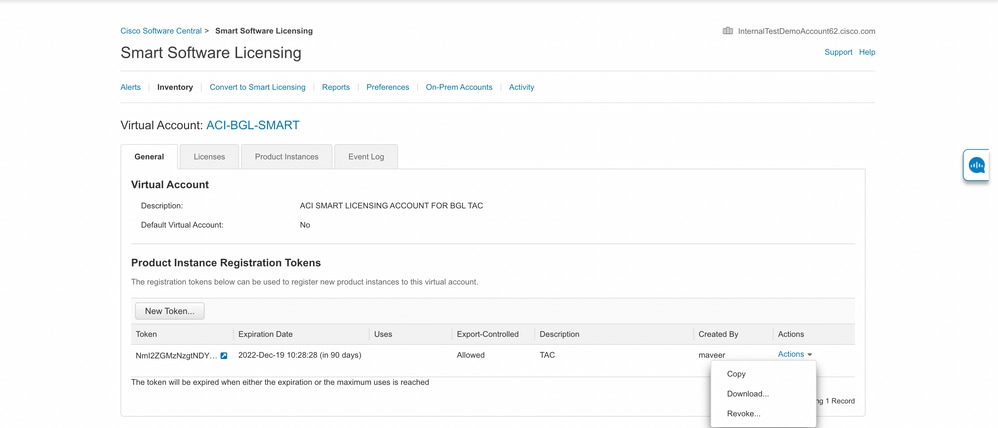
SLPライセンスと製品の状態
ACI SLPでは、評価期間と製品登録の90日間の必要性が排除されます。製品の登録は必要なくなりました。ベストエフォートでライセンスの使用状況をレポートする必要があります。これに加えて、クライアントビューのライセンス認証ステータスが削除されます。ライセンスの権限付与には、使用中または未使用という2つのステータスがあります。APICコントローラは現在使用中のライセンスのみを管理するため、APIC UI/CLIでは使用中のすべてのライセンス権限のみを表示できます。
SLPでサポートされるメソッド
スマートライセンスポリシーを設定する方法は複数あり、次のように区別できます。
1. オンラインモード
2. オフラインモード
ACI SLPでは、Resource Utilization Measurementレポート(RUMレポート)の概念を紹介します。RUMレポートは、ライセンスの使用状況のレポートを含むXML形式のファイルです。したがって、用語 license usage report と Rum reportは互換性があります。どちらもライセンスの使用状況のレポートを参照します。オンラインモードでは、ユーザはネットワークを設定し、APICコントローラを直接または間接的にCSSMに接続させる必要があります。また、オンラインモードでは、APICは自動的にRUMレポートを送信し、CSSMから確認応答を受け取ることができます。
オフラインモードでは、APICはCSSMとのネットワーク接続なしで直接または間接的に完全に分離されているため、ユーザは定期的にAPICからRUMレポートをダウンロードし、CSSMにインポートし、CSSMから確認応答をダウンロードしてAPICにインポートする必要があります。
APICとCSSMの接続に基づいて、オンラインモードを使用するかオフラインモードを使用するかを決定できます。オンラインモードでは次のように説明する複数の方法があります。
方式 1.CSSMへの直接接続
方式 1.CSSMへの直接接続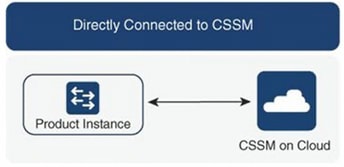
この方式は、最も一般的に使用されているネットワークモードです。Cisco APICがRUMレポートをCSSMに直接送信できるように、Cisco APICはインターネットに接続できる必要があります。DNSが設定され、CSSMホスト名(tools.cisco.com)がping可能である必要があります。
設定するには次の操作をします。
ステップ 1:Cisco APIC GUIにログインします。
ステップ 2:メニューバーで、 System > Smart Licensing > Actions > Configure Network Settings.
ステップ 3: Direct connect to CSSMを選択します。
ステップ 4:ここでは、URLとポート番号は変更できません。
ステップ 5:製品インスタンスIDトークンを貼り付けます。これは、CSSM仮想アカウントからすでに取得されています。
手順 6:クリック OK.
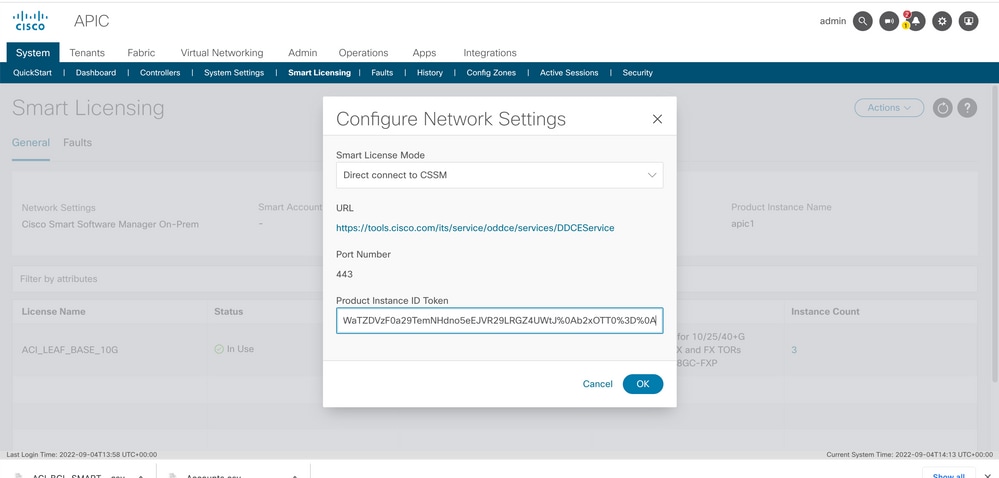 製品インスタンスIDトークン
製品インスタンスIDトークン
CSSMとの同期が正常に完了すると、図に示すように、スマートアカウントと仮想アカウントの名前がスマートライセンスページで更新されます。
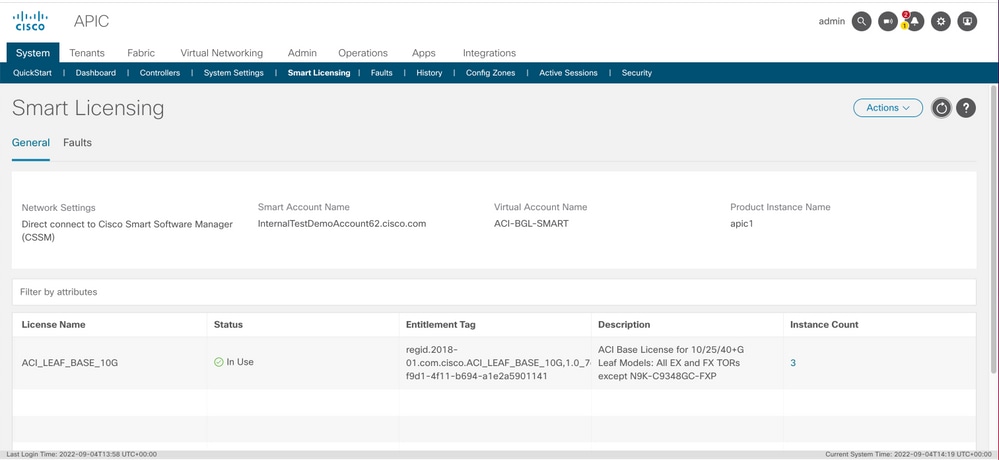 スマートアカウントと仮想アカウントの名前が更新される
スマートアカウントと仮想アカウントの名前が更新される
方式 2.Cisco Transport Gateway
方式 2.Cisco Transport Gatewayこの方法では、Cisco APICはインターネット接続を必要としません。Cisco APICは、トランスポートゲートウェイを使用してRUMレポートをCSSMに送信します。Cisco Transport Gatewayミドルウェアがデータセンターにすでにインストールされており、APICに到達できる必要があります。Transport Gatewayモードの場合、URL形式はhttp<s>://<ip or hostname>:<port>/Transportgateway/services/DeviceRequestHandlerです。ここで、IPまたはhostnameは、Transport GatewayのIPまたはホスト名です。ポート番号は、デフォルトのHTTPポート80またはHTTPSポート443以外の場合、入力する必要があります。それに加えて、製品インスタンスIDトークンが必要で、CSSM仮想アカウントから取得できます。
Transport Gatewayをインストールして設定するには、Cisco Transport Gatewayのドキュメントを参照できます。
https://www.cisco.com/c/dam/en/us/td/docs/switches/lan/smart_call_home/user_guides/SCH_Ch4.pdf
設定するには次の操作をします。
ステップ 1:Cisco APIC GUIにログインします。
ステップ 2:メニューバーで、 System > Smart Licensing > Actions > Configure Network Settings.
ステップ 3:Cisco Transport Gatewayを選択します。
ステップ 4:正しいIP(Cisco Transport GatewayのIP)とポートを使用してURLを編集します。http<s>://<ip or hostname><port>/Transportgateway/services/DeviceRequestHandler.
ステップ 5:製品インスタンスIDトークンを貼り付けます。これは、CSSM仮想アカウントからすでに取得されています。
手順 6:をクリックします。OK
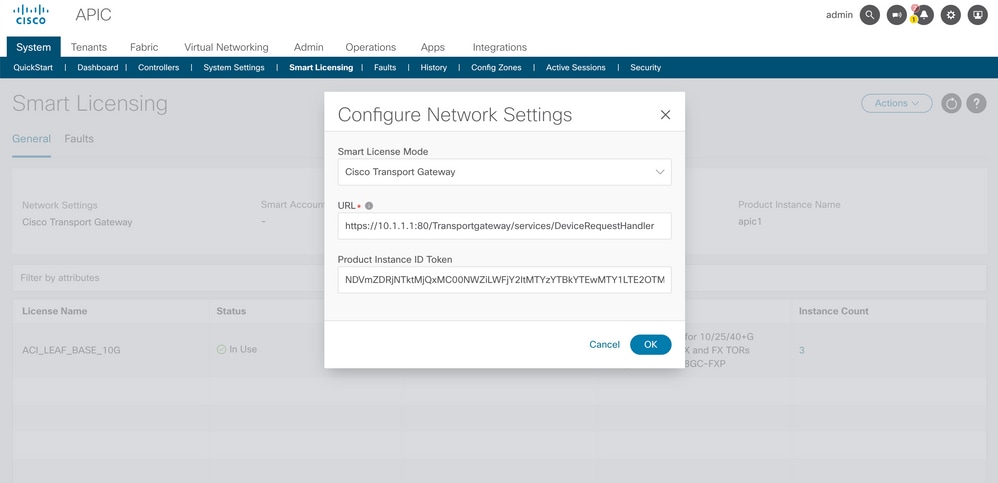
方法 3.HTTP/HTTPSプロキシ
方法 3.HTTP/HTTPSプロキシこの方法では、Cisco APICはインターネット接続を必要としません。Cisco APICがRUMレポートをWebプロキシからCSSMに送信します。スマートライセンスメッセージを許可するようにWebプロキシサーバが設定されていることを確認します。また、ファイアウォールには、宛先に到達するための通信を通過させるルールが必要です(https://tools.cisco.com/its/service/oddce/services/DDCEService)。
プロキシモードでは、ユーザはプロキシIPとポートを設定する必要があります。それに加えて、製品インスタンスIDトークンが必要で、ユーザのCSSM仮想アカウントから取得できます。
設定するには次の操作をします。
ステップ 1:Cisco APIC GUIにログインします。
ステップ 2:メニューバーで、に移動しますSystem > Smart Licensing > Actions > Configure Network Settings。
ステップ 3:を選択しますCisco HTTP/HTTPS Proxy。
ステップ 4:プロキシのIPアドレスとポート番号を入力してください。
ステップ 5:CSSM仮想アカウントから取得できる製品インスタンスIDトークンを貼り付けます。
手順 6:をクリックします。OK
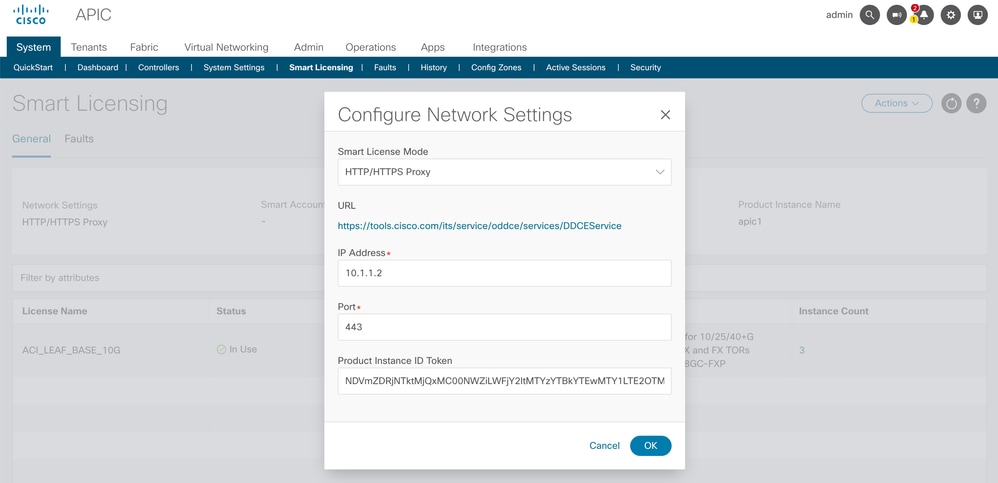
方式 4.オンプレミス
方式 4.オンプレミスこの方法では、Cisco APICはインターネット接続を必要としませんが、オンプレミスはインターネット接続を必要とします。Cisco APICは、オンプレミス経由でRUMレポートをCSSMに送信します。オンプレミスのミドルウェアは、データセンターにすでにインストールされている必要があります。このモードは、以前はCisco ACI Smart Licensing(SL)ではCisco Smart Software Manager(SSM)サテライト(Managerサテライト)と呼ばれていました。
設定するには次の操作をします。
ステップ 1:Cisco APIC GUIにログインします。
ステップ 2:メニューバーで、に移動しますSystem > Smart Licensing > Actions > Configure Network Settings。
ステップ 3を選択します Cisco Smart Software Manager On-Prem。
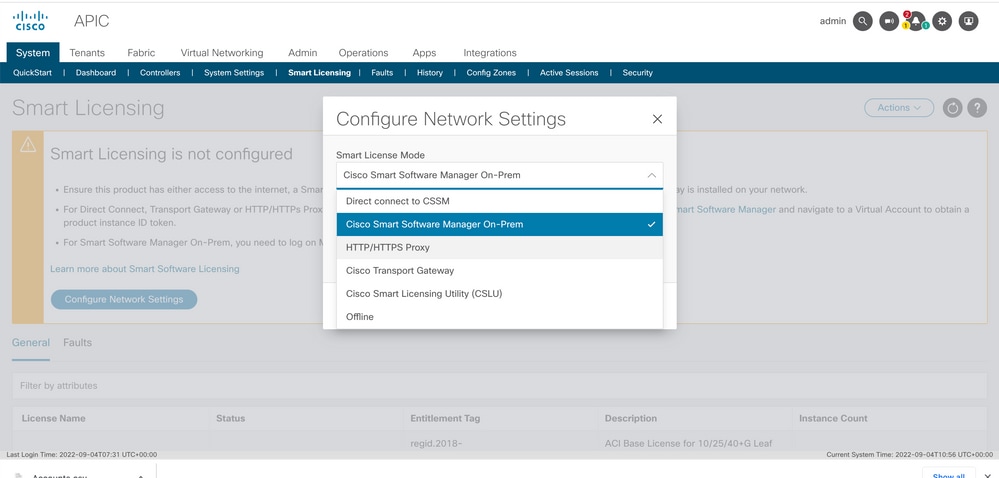
Cisco Smart Software ManagerオンプレミスへのURLを指定する必要があります。URLを取得するには、Cisco Smart Software Manager On-Prem GUIにログインします。に移動Inventory > General し、CSLU TransportURLリンクをクリックします。
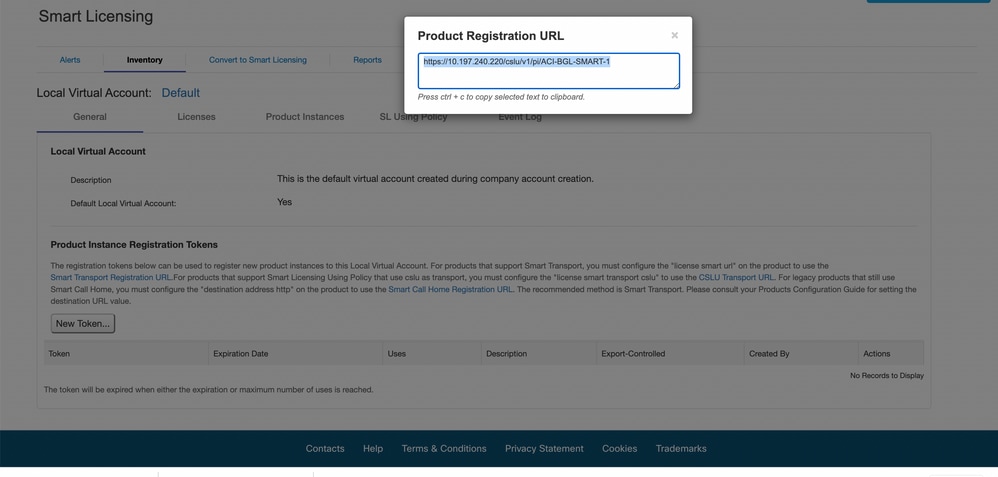
ステップ 4:CSLUのURLをコピーして、Cisco APIC GUIのURLフィールドに貼り付けます。
製品インスタンスIDトークンを指定する必要はありません。Cisco APICは、組み込み証明書を使用してCisco Smart Software Managerオンプレミスと通信します。
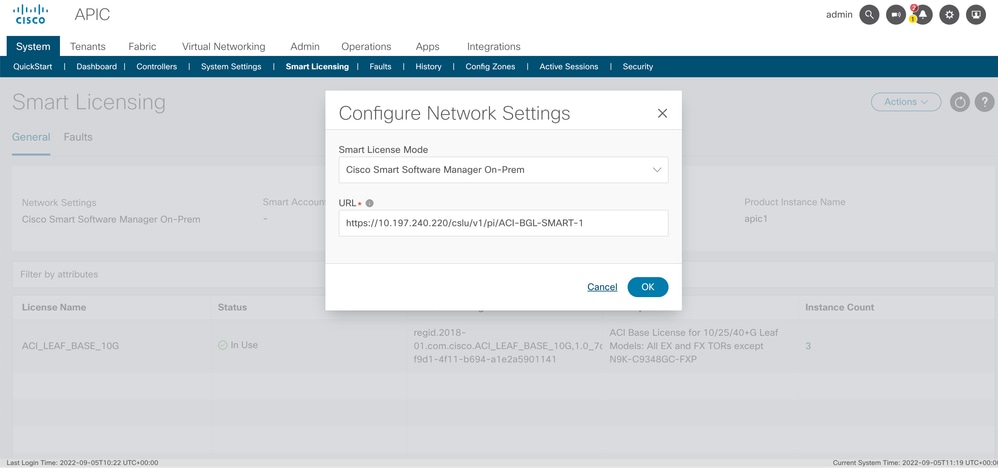
正常に同期されると、Smart-Software-Manager On-Prem Inventoryが使用中のライセンスで更新されます。
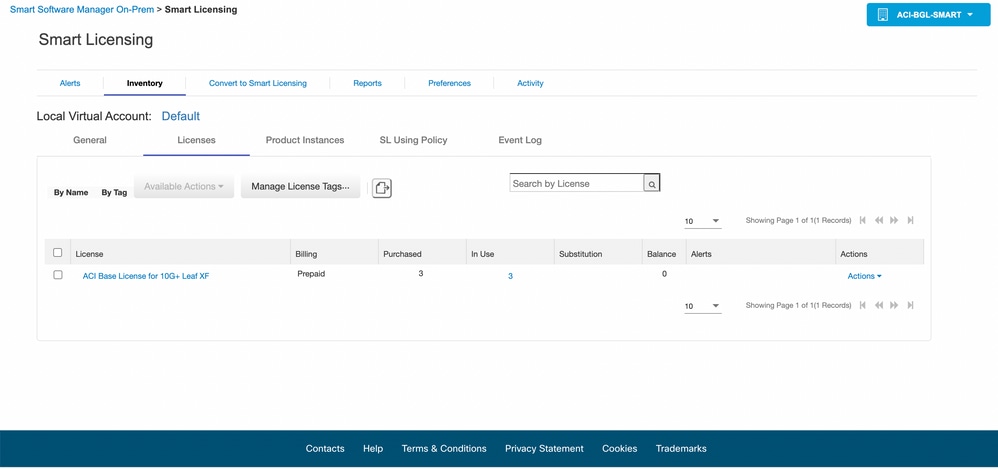
方式 5.Ciscoスマートライセンスユーティリティ
方式 5.Ciscoスマートライセンスユーティリティこの方法では、Cisco APICはインターネット接続を必要としません。Cisco APICはCSLU経由でRUMレポートをCSSMに送信します。ミドルウェアのMicrosoft WindowsバージョンであるCSLUは、データセンターにすでにインストールされている必要があります。CSLUのURLは、次の形式に従ってAPICで設定できます。http://ip_or_hostname:port/cslu/v1/pi
ここで、IPまたはhostnameは、CSLUのIPアドレスまたはホスト名です。HTTPSはサポートされていません。
設定するには次の操作をします。
ステップ 1:Cisco APIC GUIにログインします。
ステップ 2:メニューバーで、 Inventory System > Smart Licensing > Actions > Configure Network Settings .
ステップ 3:を選択します Cisco Smart Licensing Utility (CSLU)。
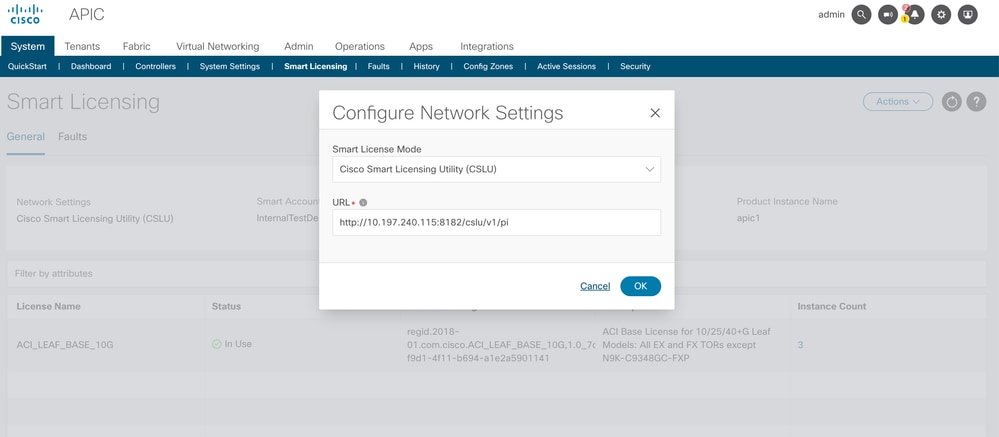
上記のURLでは、ポートはCSLU GUIのpreferencesでProduct Instance Service Portとして取得されています。
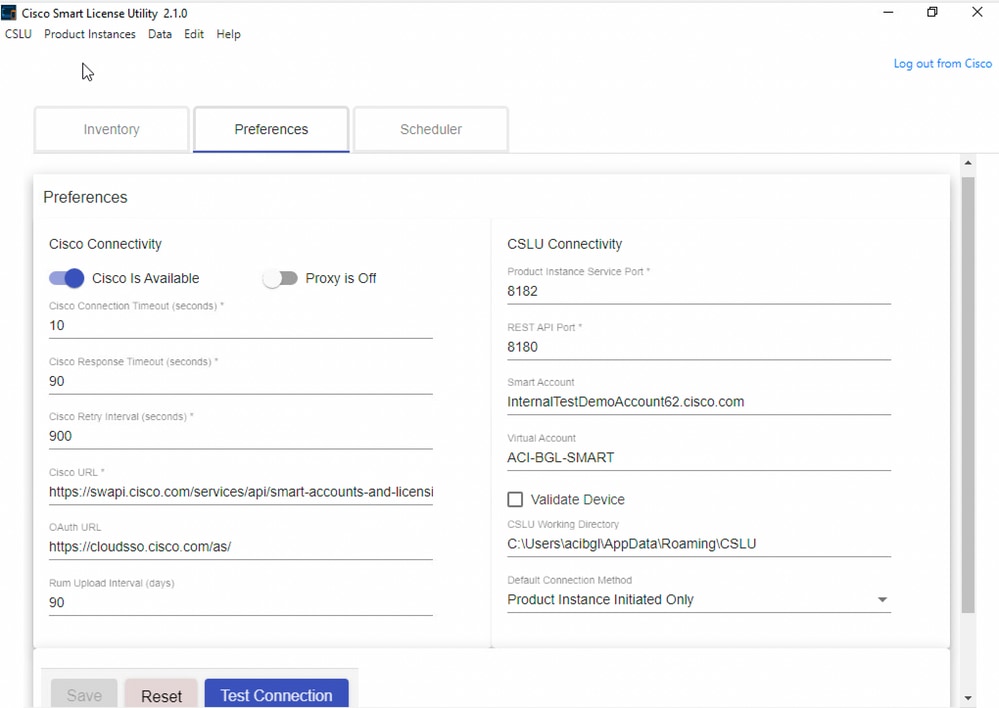
正常に完了すると、図に示すように、同期ライセンスページがスマートアカウント名と仮想アカウント名で更新されます。
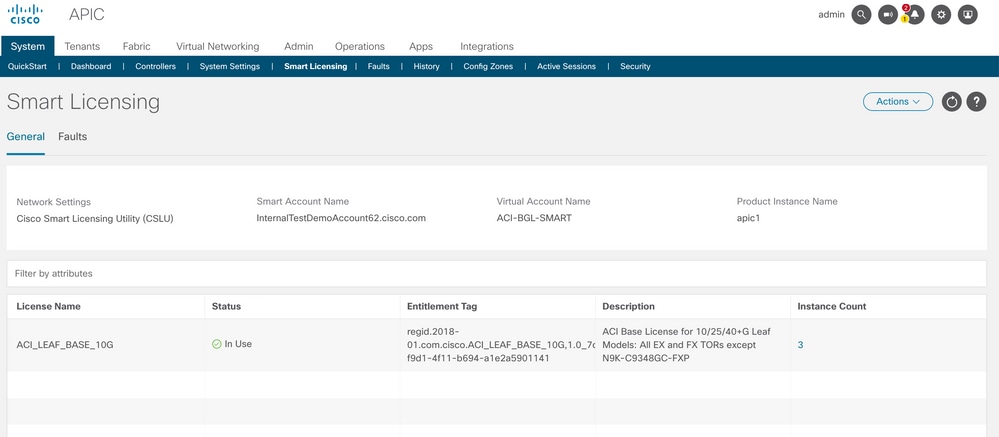
方式 6.Offlineメソッド
方式 6.Offlineメソッドオフラインモードでは、Cisco APICはCSSMとのネットワーク接続なしで直接または間接的に分離されます。Cisco APICはネットワーク接続を介してCSSMに到達できないため、12ヵ月ごとにCisco APICからRUMレポートをダウンロードし、CSSMにインポートする必要があります。その後、CSSMから確認応答をダウンロードし、Cisco APICにインポートする必要があります。
設定するには次の操作をします。
ステップ 1:Cisco APIC GUIにログインします。
ステップ 2:メニューバーで、System > Smart Licensingに移動します。
ステップ 3:作業ペインで、Actions > Download Rum Reportに移動します。
RUMレポートファイルは、ブラウザのデフォルトフォルダに自動的にダウンロードされます。
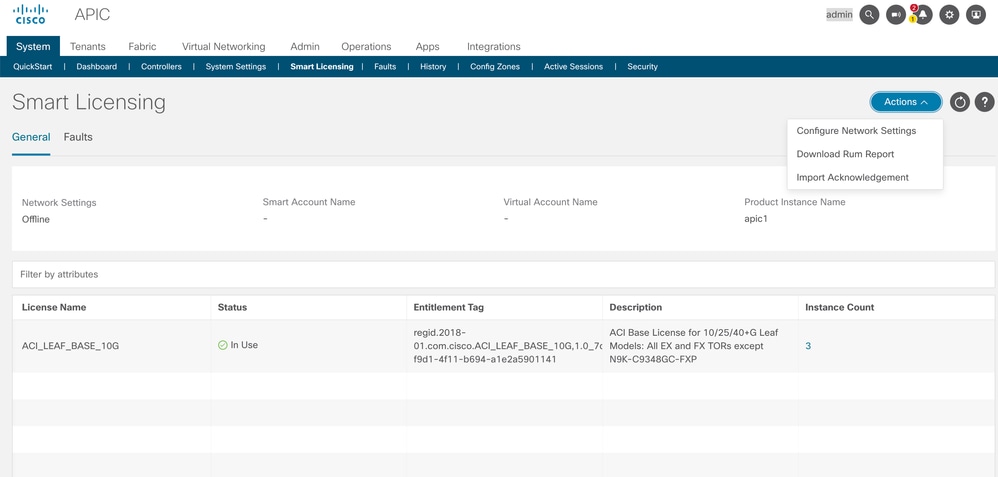
レポート(LicenseUsageRumReport.xml)をダウンロードしたら、それをCSSMにインポートできます。
ステップ 4:Software.cisco.comにログインし、Manage Licenseに移動します。
ステップ 5:メニューから、をクリックしReportsて、図に示すUsage Data Filesオプションを選択します。
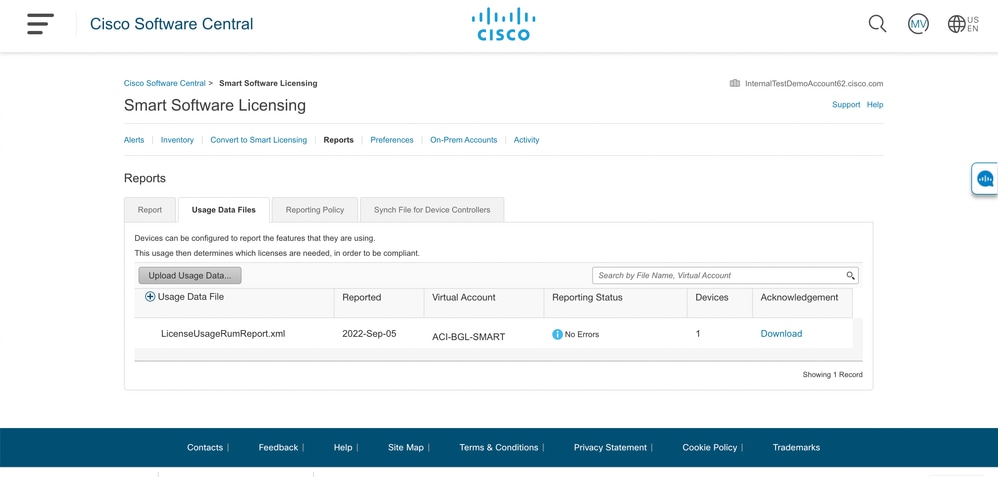
手順 6:オンをクリック Upload Usage Dataし、図に示すようにLicenseUsageRumReport.xmlファイルを選択します。
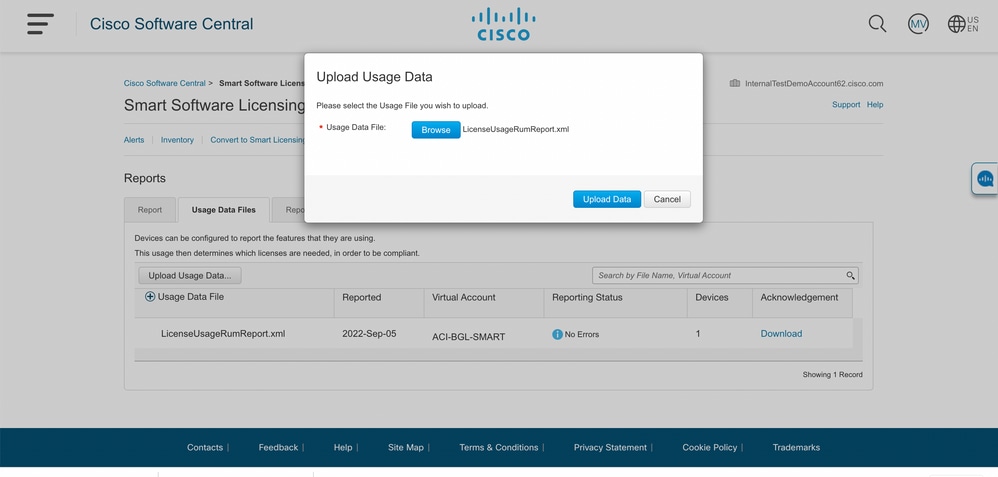
手順 7:ライセンスを持つ仮想アカウントを選択します。

送信が完了したら、レポートステータスがNo Errorsになり、Acknowledgementフィールドにダウンロードするオプションが表示されるまで待つ必要があります。
ステップ 8:ダウンロードオプションが使用可能になったら DownloadをクリックしAcknowledgement、図に示すファイルACK_LicenseUsageRumReport.xml名でダウンロードします。
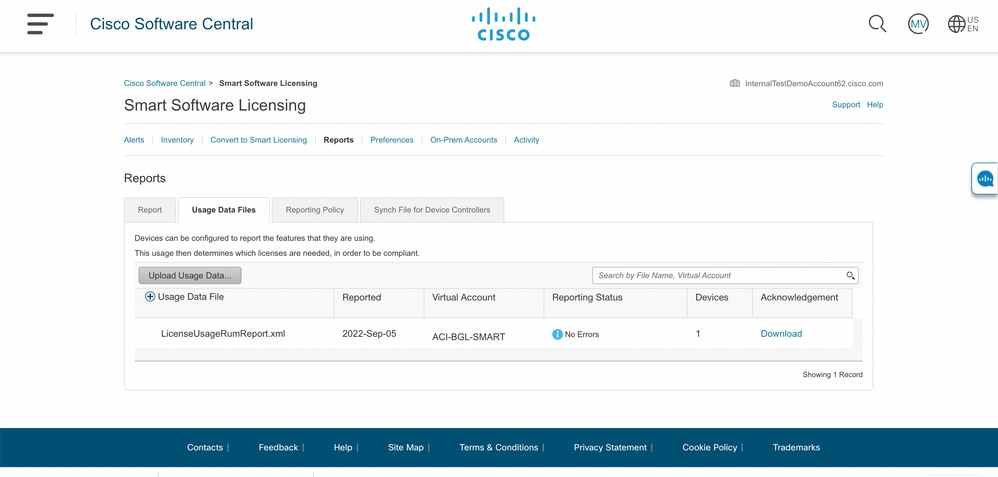
APICに確認応答をインポートする必要があります。
ステップ 9:Cisco APIC GUIにログインします。
ステップ 10:メニューバーで、に移動しますSystem > Smart Licensing。
ステップ 11作業ペインで、に移動しますActions > Import Acknowledgement。
ステップ 12をクリックしChoose File、確認応答ファイルをダウンロードした場所に移動し、ファイルを選択してOpenをクリックします。
ステップ 13をクリックします。OK
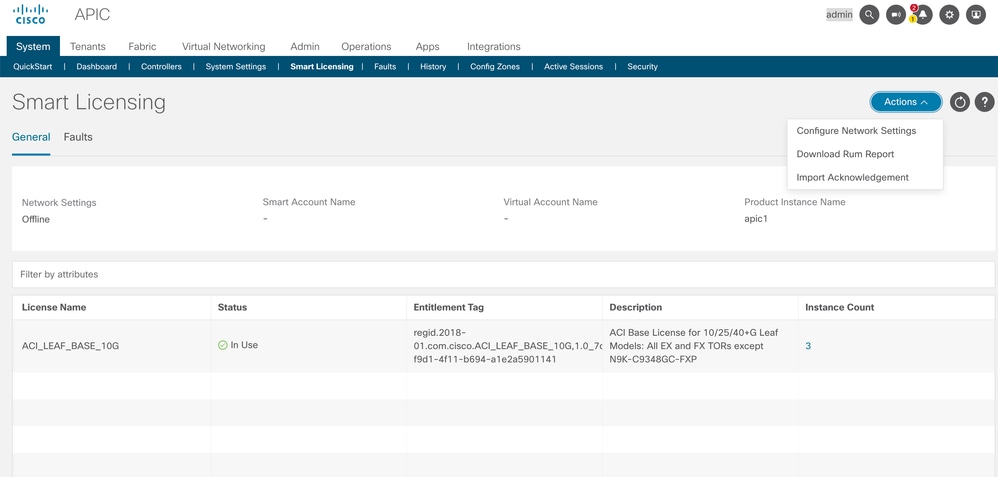
正常に完了すると、図に示すように、同期ライセンスページがスマートアカウント名と仮想アカウント名で更新されます。
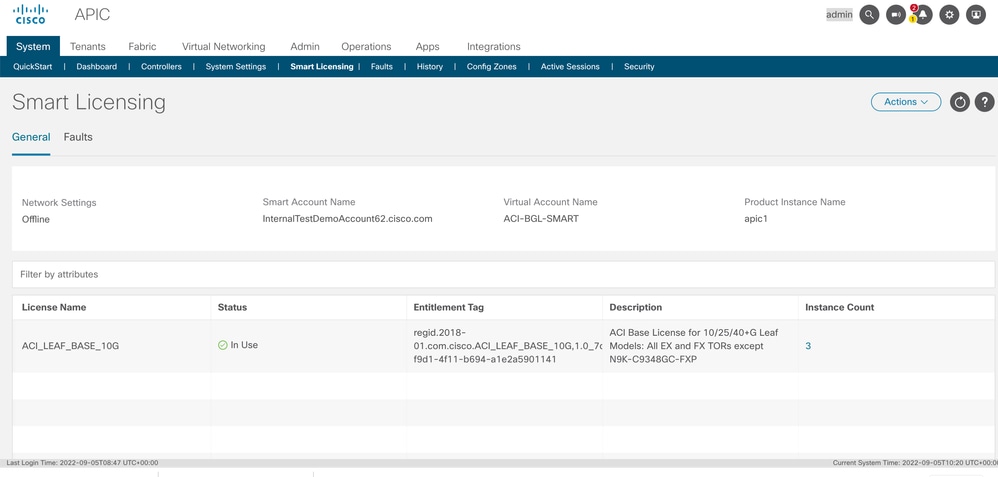
Cisco ACIスマートライセンスポリシーのトラブルシューティング
Cisco ACIスマートライセンスポリシーのトラブルシューティング障害
障害ACIでは、トラブルシューティングを開始する前に特定の問題のある状態または警告が発生すると、エラーが発生します。正しい方向にリダイレクトされる障害が存在するかどうかを確認することをお勧めします。次の表に、スマートライセンスの障害を示します。
| F3057 |
これは警告エラーであり、ネットワーク設定がまだ設定されていないことを示します。オフラインモードを選択する場合でも、オフラインネットワーク設定を構成します。この障害を解消するネットワーク設定を構成します。 |
| F4290 |
このエラーは、入力した製品インスタンスIDトークンが無効または期限切れのトークンであることを示します。CSSMにログインし、新しい製品インスタンス登録トークンを作成します。Cisco Application Policy Infrastructure Controller(APIC)GUIにログインして新しいIDトークンを入力し、ネットワーク設定を再設定します。この操作でエラーがクリアされます。 |
| F4291 |
このエラーは、Cisco APICとCSSMの間、またはCisco APICとトランスポートサーバ(ゲートウェイ、プロキシ、オンプレミス、またはCSLU)の間のネットワーク接続に問題があることを示します。Cisco APICはCSSMまたはトランスポートサーバと通信できません。ネットワーク接続の問題を解決したら、Cisco APIC GUIにログインし、 |
| F4222 |
このエラーは、Cisco APICが長い間RUMレポートの確認応答を受信せず、確認応答が期限切れになったことを示します。オフラインモードでは、手動でRUMレポートをダウンロードし、確認応答をインポートします。Cisco APICに確認応答ファイルをインポートすると、障害がクリアされます。 オンラインモードでは、このエラーは、ネットワークの問題が原因で、Cisco APICが長い間CSSMと同期していないことを示します。Cisco APICとCSSMの間、またはCisco APICとトランスポートサーバの間、およびトランスポートサーバとCSSMの間のネットワーク接続の問題をトラブルシューティングします。ネットワーク接続の問題を解決したら、Cisco APIC GUIにログインし、 |
| F4310 |
このエラーは、RUMレポートの確認応答が間違ってインポートされたことを示します。確認応答は、1つのRUMレポートと一意に関連付けられます。インポートされた確認応答は、ダウンロードしたRUMレポートと一致する必要があります。RUMレポートを手動で再度ダウンロードし、正しい確認応答をCisco APICにインポートして、障害をクリアします。 |
show コマンド
show コマンドトラブルシューティングに役立つCLIshow コマンドは2つあります。これらのコマンドを使用するには、クラスタ内のCisco Application Policy Infrastructure Controller(APIC)ノード1にadminユーザとしてログインします。
# show license all
このshowコマンドは、スマートエージェント(SA)信頼ストアからのスマートライセンス情報を表示します。「使用状況レポート」セクションには、最後に送信されたRUMレポートと最後に受信された確認応答のタイムスタンプ、次のRUMレポートの送信時期、および次の確認応答のポーリング時期が表示されます。最後に受信した確認応答のタイムスタンプが、最後に送信したRUMレポートのタイムスタンプよりも新しい場合は、Cisco APICがRUMレポートを正常に送信し、確認応答を受信したことを示します。
# show license tech support
このshowコマンドは、show license allコマンドよりもはるかに詳細な情報を表示します。コンソールは長さが原因で完全な結果を表示できませんが、ファイル/tmp/SA_Show_Tech_Support.txtを開いてすべての出力を表示できます。
ログ
ログスマートライセンスに問題がある場合は、次のログを収集してください。
/var/log/dme/log/svc_ifc_licensemgr.bin.log
/var/log/dme/log/ch_dbg.log
/var/log/dme/log/sa.logAPICのTechsupport
既知の問題
既知の問題1. 通信の問題により登録に失敗しました(DNSが構成されていません)
1. 通信の問題により登録に失敗しました(DNSが構成されていません)CSSMへの直接接続モードでは、Cisco Application Policy Infrastructure Controller(APIC)でDNSを設定し忘れた場合、tools.cisco.comへの通信が失敗します。
apicでDNSが設定されており、tools.cisco.comにpingできることを確認します。
DNSが設定されているかどうかを確認するには、APIC CLIをcat /etc/resolv.conf実行します。
apic1# cat /etc/resolv.conf # Generated by IFC search apic.local nameserver 10.0.0.1 nameserver XX.163.128.140pingが機能するかどうかを確認するには、APICコントローラのCLIでpingを実行します。tools.cisco.comに対してpingが機能する必要があります。
apic1# ping tools.cisco.com PING tools.cisco.com (XX.163.4.38) 56(84) bytes of data. 64 bytes from tools1.cisco.com (XX.163.4.38): icmp_seq=1 ttl=235 time=250 ms 64 bytes from tools1.cisco.com (XX.163.4.38): icmp_seq=2 ttl=235 time=249 ms 64 bytes from tools1.cisco.com (XX.163.4.38): icmp_seq=3 ttl=235 time=249 ms2. Cisco ACIスマートライセンスポリシーのアップグレードの考慮事項
2. Cisco ACIスマートライセンスポリシーのアップグレードの考慮事項Cisco Application Policy Infrastructure Controller(APIC)5.2(4)リリース以降にアップグレードする予定で、Cisco APICがすでに登録されていて、ネットワークまたはトランスポートモードがCSSM、Transport Gateway、またはHTTP/HTTPSプロキシへの直接接続の場合は、Cisco APICをCisco Application Centric Infrastructure(ACI)Smart Licensing(SL)からSLPに直接アップグレードできます。特別な手順を実行する必要はありません。アップグレード後も、Cisco APICは引き続きCSSMに接続されており、RUMレポートを問題なくCSSMに送信できます。
代わりに、Cisco APICがすでに登録されていて、ネットワークモードまたはトランスポートモードがManagerサテライトの場合は、Cisco APICをSLからSLPに直接アップグレードすることはできません。これは、Managerサテライトに代わるCisco Smart Software Manager On-Premネットワークモードでは、トランスポートタイプとURLの両方が変更されるためです。次の操作を実行する必要があります。
-
Managerサテライトを、SLPをサポートするCisco Smart Software Manager On-Premの最新バージョンにアップグレードします。アップグレード後に、オンプレミスでCSSMとのネットワーク接続が確立されていて、オンプレミスとCSSMの間で同期が機能していることを確認します。
-
Cisco APICを5.2(4)リリース以降にアップグレードします。アップグレード後、Cisco APIC GUIにネットワークモードがManagerサテライトではなく、Transport Gatewayと表示されます。ネットワークモードをCisco Smart Software Manager On-Premに再設定し、オンプレミスGUIから正しいURLをコピーする必要があります。
3. エラー – Fail to Send Out Call Home HTTPメッセージ(Quo Vadis Root CA)
3. エラー – Fail to Send Out Call Home HTTPメッセージ(Quo Vadis Root CA)QuoVadis Root CA 2は廃止され、APICからのSSL通信に影響を与える可能性があるため、「Call Home HTTPを送信できない」というエラーが発生します。これを確認するには、/var/log/dme/log/ch_dbg.logでCall Homeログを解析します。これらの行が表示される場合は、次の不具合とField Noticeに従ってください。
CH-TRANS-ERROR: ch_pf_curl_send_msg[539], failed to perform, err code 60, err string "Peer certificate cannot be authenticated with given CA certificates" *
CH-TRANS-DETAIL: ch_pf_http_long_buf_dump[264], dump:"SSL certificate problem: self signed certificate in certificate chain" https://www.cisco.com/c/en/us/support/docs/field-notices/721/fn72115.html
更新履歴
| 改定 | 発行日 | コメント |
|---|---|---|
1.0 |
26-Sep-2022 |
初版 |
 フィードバック
フィードバック